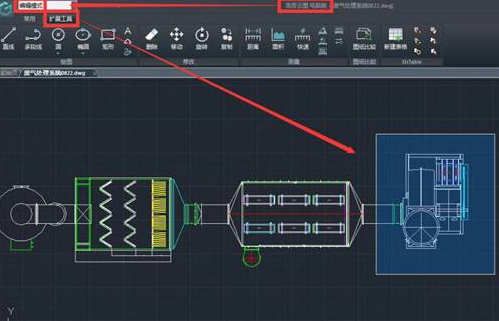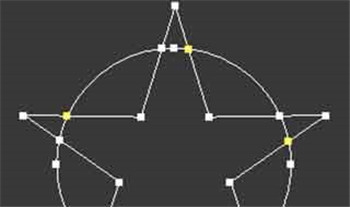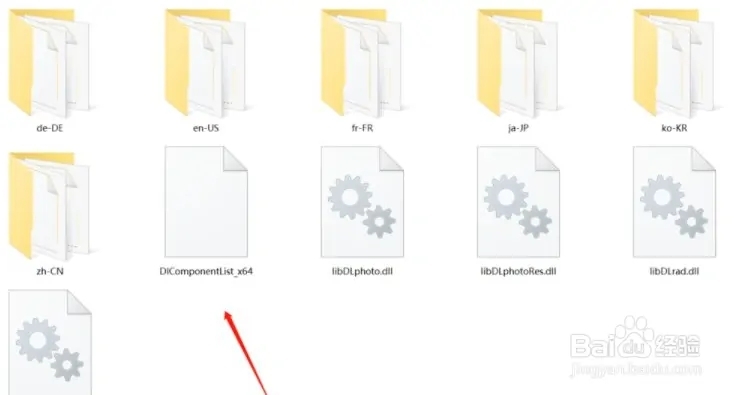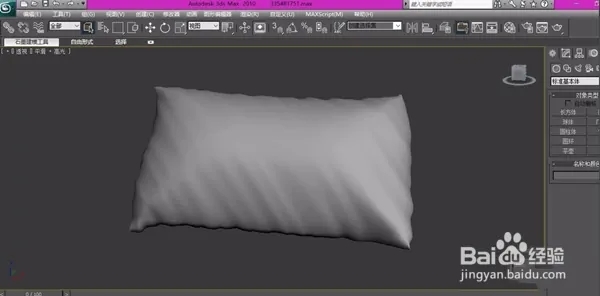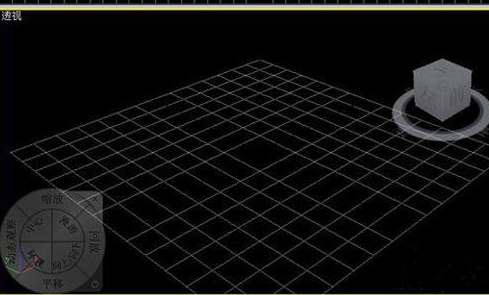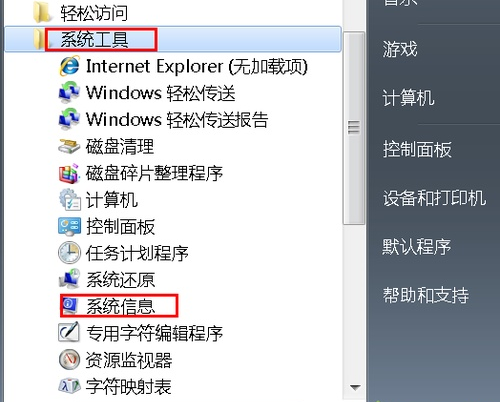解决3dmax选择过滤器空白没有文字显示的两种方法(解决3dmax选择过滤器空白没有文字显示的两种方法是)优质
3dmax选择过滤器空白怎么解决?当我们遇到3dmax选择过滤器不显示文字。只有一片空白的时候。我们要怎样操作能够解决呢?本期。就和云渲染农场一起看看这两种解决3dmax选择过滤器空白没有文字显示的方法吧!
3dmax选择过滤器空白怎么解决?
解决3dmax选择过滤器空白没有文字显示的方法一:重置3dmax界面
只要将3dmax界面重置。选择过滤器空白没有文字显示的问题就迎刃而解了。
操作步骤:
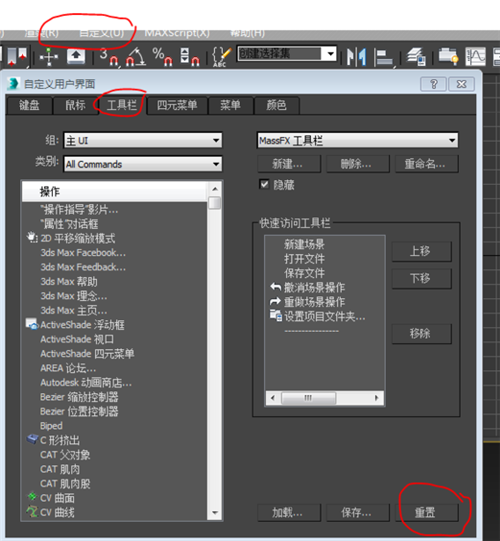
打开3dmax软件。选择自定义---自定义用户界面---工具栏---点击界面右下角的重置。工具栏设置将回到默认状态。这时候3dmax选择过滤器空白就能够正常显示了。
解决3dmax选择过滤器空白没有文字显示的方法二:删除运行日志
删除3dmax软件运行日志。也可以解决3dmax选择过滤器空白不显示的问题。
操作步骤:
步骤一。打开我的电脑。在“文件夹选项”中设置显示隐藏的文件。然后打开路径C:\Users\…\AppData\Local\Autodesk\3dsMax。找到3dmax运行日志文件夹。
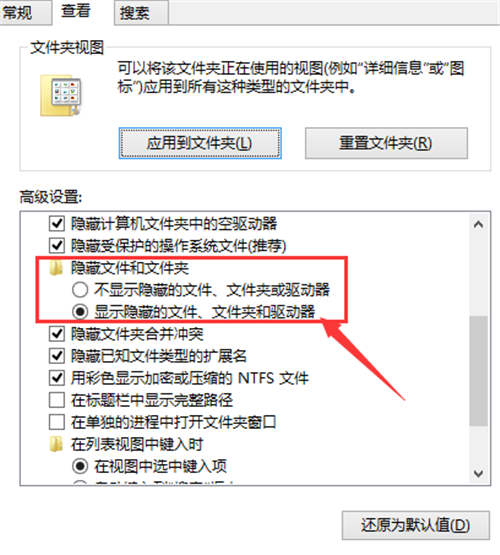
步骤二。删除对应出了问题的3dmax版本日志文件夹。重新打开3dmax软件即可解决3dmax选择过滤器空白的问题。
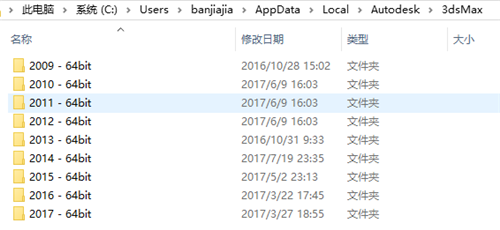
更多>>3dmax工具栏显示不全的问题怎么解决
以上就是云渲染农场为您整理的两种解决3dmax选择过滤器空白没有文字显示的方法了。当遇到3dmax选择过滤器空白的时候。我们可以重置3dmax界面或者删除运行日志。这样3dmax选择过滤器不显示文字就可以解决啦!
更多精选教程文章推荐
以上是由资深渲染大师 小渲 整理编辑的,如果觉得对你有帮助,可以收藏或分享给身边的人
本文标题:解决3dmax选择过滤器空白没有文字显示的两种方法(解决3dmax选择过滤器空白没有文字显示的两种方法是)
本文地址:http://www.hszkedu.com/23702.html ,转载请注明来源:云渲染教程网
友情提示:本站内容均为网友发布,并不代表本站立场,如果本站的信息无意侵犯了您的版权,请联系我们及时处理,分享目的仅供大家学习与参考,不代表云渲染农场的立场!
本文地址:http://www.hszkedu.com/23702.html ,转载请注明来源:云渲染教程网
友情提示:本站内容均为网友发布,并不代表本站立场,如果本站的信息无意侵犯了您的版权,请联系我们及时处理,分享目的仅供大家学习与参考,不代表云渲染农场的立场!